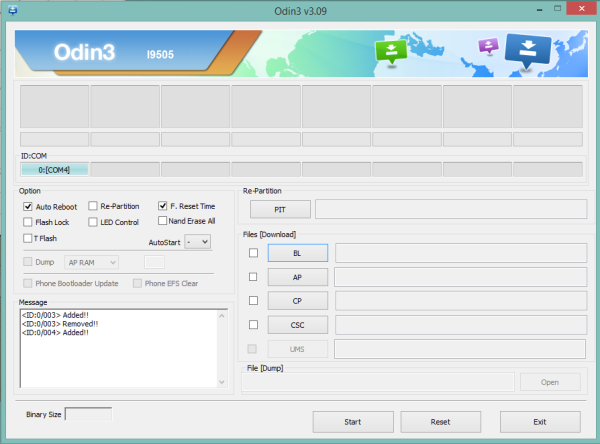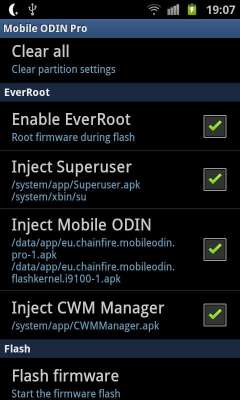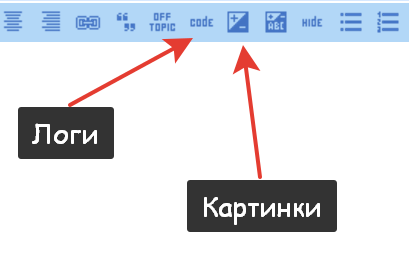Что такое программа ODIN и зачем она нужна?
Что такое программа ODIN и как она работает?
Программа ODIN позволяет прошивать телефоны от производителя Samsung. Использование программного обеспечения становится особенно актуальным для восстановления неработоспособного мобильного устройства после повреждения операционной системы.
Зачем нужна программа ODIN?
Программа ODIN позволяет восстановить работу телефона после ошибок операционной системы. Например, если смартфон отказывается включаться, можно попробовать установить новую прошивку. Также приложение позволяет инсталлировать кастомные версии операционных систем, чтобы получить новые функции или добиться более стабильной работы.
Изначально программа ODIN разрабатывалась для специалистов, работающих в сервисных центрах. Благодаря большому количеству инструкций сейчас пользоваться приложением могут даже неподготовленные пользователи. Для прошивки смартфонов Samsung важно неукоснительно соблюдать руководство действий, иначе возникнут серьезные неполадки. Основным условием является полный заряд аккумулятора перед проведением процедуры. Также нельзя отключать кабель от мобильного устройства при установки операционной системы. В противном случае смартфон может превратиться в «кирпич» — об этом предупреждают разработчики программы ODIN.
Как пользоваться программой ODIN?
Пользоваться программой ODIN довольно просто, потому что она обладает интуитивным интерфейсом. После запуска утилиты отображается несколько кнопок с названиями разделов встроенной памяти. После запуска процедуры все процессы записываются в журнал, содержимое которого отображается в отдельном окне. Такое решение позволяет избежать непредвиденных ошибок при установке операционной системы.
Прошить смартфон обычно просто — нужно обладать соответствующим образом мобильной ОС на компьютере. Причем версия операционной системы может быть и официальной, и кастомной.
Кроме прошивки телефонов, утилита позволяет создавать разделы во встроенной памяти устройства. Также можно осуществлять переразметку памяти. Такие функции доступны после перехода во вкладку «Pit». Важно понимать, что некоторые опции предназначены для специалистов. Неправильное использование программы ODIN способно привести к повреждению операционной системы смартфона, возникновению программных сбоев или образованию других неполадок. Иногда после ошибочных действий мобильное устройство превращается в «кирпич». Восстановить функциональность такого аппарата довольно проблематично.
Недостатки программы ODIN
Многие специалисты отмечают, что приложение ODIN отличается простым интерфейсом, интуитивным управлением и отсутствием лишних функций. Однако есть недостатки, которые могут заметить некоторые пользователи:
- Пока не поддерживается русский язык — все элементы отображаются на английском.
- Инструмент взаимодействует только с телефонами и гаджетами производства Samsung.
- При неправильных действиях можно серьезно повредить мобильное устройство. Для предотвращения таких ситуаций необходимо внимательно соблюдать инструкции использования.
Источник
Что такое odin для андроид
Для функционирования программы необходимы права root пользователя.
Краткое описание:
Мобильная версия ODINа от разработчика Chainfire.
Мобильная версия ODINа от разработчика Chainfire! Сначала нам дали возможность играть в игры которые не поддерживаются девайсом, а теперь и прошиваться без участия ПК, да ещё и с наворотами!
Русский интерфейс: Неизвестно / Частично
Разработчик: Chainfire
Домашняя страница: http://www.chainfire.eu/
Google Play: (Mobile Odin) CLICK
Google Play: (FlashFire) CLICK
Сообщение отредактировал Slav_nsk — 10.05.19, 19:53
Вчера купил про версию и только сегодня решил попробовать 🙂
Стояла MIUI 1.11.11 с переводом от KOJAN, радио XXKI4 и Sbl XWKF3 (для джига), решил прошить Mobile Odin > I9100XWKI8 — SER выбрал прошивку со встроенной памяти, прога показал какие поля будут заполнены, нажал прошить, появилось окно с предложением проверить md5, проверка прошла успешно. Далее аппарат перезрузился и выполнил какие то действия, повторно перегрузился и на черном экране появилась надпись
Итог кирпич, ClockworkMod потерся, 3-и кнопки работали, через один на ББ залил XWKI8 прошилось без ошибок, при загрузке на экране побежали какие то строки красного цвета и аппарат циклически ребутился. прошил 3-ф прошивку для России и только после этого тело завелось нормально!
Недавно появилась версия Mobile Odin 1.1 пробовать даже желания нет! 😀
Mobile Odin 1.1
16.11.2011
— Added support for: Samsung Galaxy S GT-I9000
— Added support for: Samsung Galaxy Tab 7″ GT-P1000
— Fix compatibility issue with CyanogenMod
Сообщение отредактировал e202 — 16.11.11, 23:17
Источник
Инструкции по использованию Odin для Samsung
Полезная программа для компьютеров, которая позволяет прошивать, получать ROOT-права и выполнять прочие действия со смартфонами и планшетами компании Samsung. Если вы являетесь владельцем одного из корейских аппаратов, то следующий набор инструкций рано или поздно может пригодится вам.
Способ второй: используя многофайловую прошивку (все данные с устройства будут удалены)
- Выполняем первые два пункта из предыдущей инструкции.
- Скачанная многофайловая прошивка может содержать в себе файлы с расширением .tar или .tar.md5 (причем самих файлов может быть 3 или 4, вариаций может быть много). Здесь нужно знать некоторые тонкости. Названия частей файлов будут соответствовать полям в программе Odin. Но, версии программы начиная с 3.09 получили изменения в названии полей, поэтому ниже будут приведены соответствия значений:
BL = Bootloader (загрузчик)
AP = PDA (код)
CP = PHONE (модем)
CSC = CSC (часть с регионом) - Запускаем Odin и в соответствующих полях программы по очереди указываем путь к частям прошивки (Bl, AP, CP и при наличии CSC).
- Переходим во вкладку «Options» и устанавливаем галочки только напротив пунктов «Auto Reboot» и «F. Reset Time», остальные должны быть сняты.
- Теперь останется лишь нажать на кнопку «Start» и дождаться завершения процесса прошивки. Помните, что в этот момент нельзя выключать компьютер и отсоединять устройство.
- Как только прошивка закончится ваш девайс автоматически перезагрузится и его можно будет отключить от ПК.
Способ третий: используя PIT-файл (сервисные прошивки, используемые для восстановления, все данные будут стерты)
- Выполняем первые два пункта из первой инструкции.
- Сервисные прошивки могут содержать как один, так и несколько файлов с расширением .tar или .tar.md5, а также файл PIT. Бывают случаи, что PIT-файл встраивают в CSC, поэтому отдельно указывать путь к файлу в программе не придется. Всё зависит от модели устройства и версии прошивки/сборщика.
- Запускаем Odin и нажимаем по кнопке «AP» после чего выбираем файл прошивки с расширением .tar или .tar.md5.
- Переходим во вкладку «Pit» и нажимаем на кнопку «PIT», выбираем скачанный файл.
- Переходим во вкладку «Options» и устанавливаем галочки только напротив пунктов «Auto Reboot», «F. Reset Time» и «Re-Partion», остальные должны быть сняты.
- Теперь останется лишь нажать на кнопку «Start» и дождаться завершения процесса прошивки. Помните, что в этот момент нельзя выключать компьютер и отсоединять устройство.
- Как только прошивка закончится ваш девайс автоматически перезагрузится и его можно будет отключить от ПК.
Способ четвертый: используя многофайловую прошивку с PIT-файлом (данные будут удалены)
- Выполняем первые два пункта из первой инструкции.
- Запускаем Odin и в соответствующих полях программы по очереди указываем путь к частям прошивки (Bl, AP, CP и при наличии CSC).
- Переходим во вкладку «Pit» и нажимаем на кнопку «PIT», выбираем скачанный файл.
- Переходим во вкладку «Options» и устанавливаем галочки только напротив пунктов «Auto Reboot», «F. Reset Time» и «Re-Partion», остальные должны быть сняты.
- Теперь останется лишь нажать на кнопку «Start» и дождаться завершения процесса прошивки. Помните, что в этот момент нельзя выключать компьютер и отсоединять устройство.
- Как только прошивка закончится ваш девайс автоматически перезагрузится и его можно будет отключить от ПК.
Перед тем как приступить к процессу установки (прошития) кастомного рекавери вам следует скачать его к себе на ПК. Узнать больше о рекавери можно из статьи «Что такое режим рекавери и как в него зайти?».
Загрузить рекавери для своей модели смартфона/планшета можно по следующим ссылкам:
Источник
Что такое odin для андроид
Краткое описание:
Прошивальщик смартфонов и планшетов от Samsung
Odin — официальная утилита для ПК, которая позволяет обновить прошивку или установить модем, ядро или другие компоненты прошивки Вашего смартфона или планшета от компании Samsung на платформе Android.
Внимание. Программа Odin совместима только с устройствами Samsung на платформе Android!
Уважаемые пользователи! В данной теме обсуждается только сама программа. Если у Вас наблюдаются проблемы в процессе перепрошивки, то следует обратиться непосредственно в тему по Вашему устройству!
Администрация ресурса не несёт ответственность за любой ущерб, причинённой в процессе использования данной программы! Все действия Вы делаете на свой страх и риск! Перед использованием программы, ознакомьтесь с соответствующей темой по Вашему устройству.
Обратите внимание. Если Ваше устройство выпущено до 2012 года, то мы настоятельно рекомендуем пользоваться только версией 1.86!
- Инструкция по установке одно/много файловых прошивок с/без PIT
- Инструкция по установке кастомного рекавери (recovery).
- Инструкция по прошивке CF-Auto-Root от Chainfire через Odin:
- Инструкция по прошивке ядра через Odin
- Общие сведения о прошивальщике Odin.
- Ошибки ODIN PC и их значение.
- Подробнее про однофайловую домашнюю прошивку HOME и сервисную прошивку FACTORY
- Лучшая программа для скачивания последних версий HOME/FACTORY прошивок — SamFirm
- Мобильная версия Odin
- Самостоятельное создание файла *tar.md5/*tar (рекавери, бут и т.п.) для прошивки через Один — Odin (Пост SandroG #67540831)
Русский интерфейс: только в переведённых версиях нашими пользователями/официально нет
Разработчик: Samsung Electronics
Версия: 1.86 (Для более старых устройств — 2012 г. и старее) 
Версия: 3.13.3 Odin (Пост Usmonov Rustam #83375651)
Версия: 3.13.1 Odin (Пост pedant87 #70716968)
Версия 3.12.10 Odin (Пост ddilshod93 #67047821)
Версия: 3.12.7 Odin (Пост cvt45 #61210234)
Версия: 3.12.5 Odin (Пост cvt45 #55117531)
Версия: 3.12.4 Odin (Пост ddilshod93 #52192913)
Версия: 3.11.1 Odin (Пост bollo9 #48300172)
Версия: 3.10.7.1 Odin (Пост sichoff #42587280)
Версия: 3.10.7 Odin (Пост ogo2012 #42422485)
Версия: 3.10.6 




Укажите (если знаете) и приложите скрины (при наличии):
- версия Odin`a
- модель устройства
- прошивка
- что пытаетесь сделать
- возникающая ошибка
- лог Odin`a
- скриншот окна Odin`a (полностью, а не какую-то часть)
- скриншот экрана устройства в Odin mode (режим загрузки)
Не забывайте прятать длинные логи под тег CODE, а скриншоты/картинки — под тег SPOILER!
Сообщение отредактировал iMiKED — 06.02.20, 05:47
- Упорядочено окно «О программе Odin3». Текст и иконки в этом окне расположены красивее
- Передвинуты и переведены пункты с галочками
- Переведены на русский язык ошибки в ЛОГЕ
- Переведены надписи в главном окне
Скачать: 
Небольшой фикс перевода: 
Изменения в фиксе: [FIX от 5.05.13]
- Небольшая поправка в контекстном меню (ПКМ по открытому окну на панели задач или ЛКМ по иконке ОДИНа сверху окна)
- Исправлен перевод в главном окне
Скачать: 
Скачать: 
Скачать: 
Скачать: 
Скачать: 
Скачать: 
Скачать: 
MiniFAQ
—> Как установить (внедрить) FIX для Odin v1.87?
—> Скачать .rar архив с Odin v1.87 и все из него извлечь в любую папку, удалить .exe файл который извлекли из архива. Скачать фикс и скопировать его в папку в которую вы извлекли архив.
Сообщение отредактировал bullik01 — 14.06.18, 23:16
Это версия для ПК, для которой нету соответствующей темы. Программа используется всей веткой Samsung и во многих шапказ лежат старые версии. Люди просто не знают о наличии обновлений т.к. профильной темы на нашем Форуме не было.
Сообщение отредактировал KodIHTIK — 06.03.15, 23:39
Вполне, разница только в названиях полей.
Сообщение отредактировал KodIHTIK — 07.03.15, 09:54
Общие сведения о прошивальщике Odin.
Общие рекомендуемые системные требования для работы с программой.
- Последняя версия программы Odin.
Можно скачать с XDA, или из шапки темы — это надёжней.
Можно скачать ЗДЕСЬ. Качайте только обычные *zip архивы, не качайте самораспаковывающийся архив, не качайте отдельный *exe файл!
Odin не требует установки и запускается после распаковки архива путём запуска *exe файла Odin с правами администратора.
Компьютер с установленной ОС Windows.
Установленые USB-драйвера Samsung (желательно последние). 
ADB & FASTBOOT tools для вашего девайса. 
Что нужно знать до начала прошивки.
- Прошивать девайс нужно с заряженной батарей, желательно не менее 50%.
- Прошивать нужно с компьютера с бесперебойным источником питания либо с ноутбука с заряженным аккумулятором.
- Нельзя выдёргивать шнур USB во время прошивки.
- USB шнур должен быть оригинальным и не поврежденным.
- Прошивать нужно через порт USB2 на задней панели компьютера. Порт USB1 не подходит для прошивки. Порт USB3 будет работать с вероятностью 50 на 50, лучше не использовать.
- Путь к файлу прошивки не должен содержать русских букв и быть слишком длинным (имеется ввиду глубина нахождения, лучше всего размещать файл в корне диска или на рабочем столе).
Какие бывают прошивки и где их брать.
- Прошивки бывают одно- и многофайловые, а также сервисные, с PIT-файлом для восстановления.
- Скачать прошивки можно в теме по вашему девайсу либо со следующих ресурсов: http://www.sammobile.com/firmwares/ , http://samsung-updates.com/ , http://live.samsung-updates.com/ , http://sampro.pl/
- Подробную информацию по прошивкам ищите в темах по девайсам, здесь рассматривается только сам прошивальщик!
Подготовка к прошивке программой Odin.
- Скачайте интересующую вас прошивку.
- Распакуйте архив себе на компьютер. Вы увидите либо один .tar или .tar.md5 файл либо несколько файлов .tar или .tar.md5.
- Скачайте и установите драйвера USB (сделать это можно и с помощью программы Kies, она очень корректно устанавливает нужные драйвера).
- Скачайте и распакуйте последнюю версию программы Odin.
- В настройках устройства включите USB debugging/Отладка USB в Developer Options/Для разработчиков. ( Это необязательно, но некоторые старые инструкции содержат данную рекомендацию! )
- Убедитесь что программа Samsung Kies не запущена. «Убейте» все процессы Kies через диспетчер задач.
- Запустите Odin.exe с правами администратора.
- Запустите девайс в режиме загрузки (Odin mode):
нажатием комбинации клавиш:
для старых смартфонов (примерно до середины 2011г.):
— выключаем смартфон/планшет и зажимаем кнопки Громкость вниз плюс кнопка Вкл/Выкл.
для новых смартфонов:
— выключаем смартфон/планшет и зажимаем кнопки Громкость Вниз + Центральная кнопка + кнопка Вкл/Выкл, после появления меню отпускаем кнопки и подтверждаем действие нажатием кнопки Громкость вверх.
командой adb(требуется установленный adb/fastboot):
— подключите устройство к ПК;
— в Windows в командной строке введите команду adb reboot download;
— в Linux в терминале введите команду adb reboot download. - После того как телефон войдёт в режим загрузки, подключите его к компьютеру через USB кабель. Если Odin распознает ваше устройство, то поле ID:COM слева вверху в Odin`е станет жёлтого или голубого цвета и отобразит номер COM-порта.
- Если вы не увидите номер порта в поле ID:COM или если поле не будет жёлтого или голубого цвета, отключите кабель USB и перезагрузите устройство нажав и удерживая кнопку питания, затем проверьте установку драйверов, попробуйте другой порт USB, кабель. После проверки вернитесь к предыдущему шагу.
- Если всё получилось, значит ваше оборудование готово к прошивке!
Про особенности установки одно- и многофайловых прошивок, рекавери и т.д. — смотрите ниже.
Сообщение отредактировал Violence Jack — 22.09.19, 03:26
У меня совсем другая информация.
Эта тема посвящена всем версиям Odin, а не определённым.
Возможно, Вы что-то сделали не так. Раз уж у Вас есть jTag, то это явление для Вас не первое.
Ещё интересует, какое устройство у Вас в кирпич превратилось?
Сообщение отредактировал KodIHTIK — 07.03.15, 12:50
Инструкция по установке однофайловой прошивки с PIT-файлом.
программы укажите путь к нужному PIT-файлу.
— пункты Auto Reboot, F. Reset Time и Re-Partition отмечены;
— остальные пункты не отмечены.
Не отключайте девайс от компьютера во время этого процесса!
Прошивка обычно занимает несколько минут.
Инструкция по установке многофайловой прошивки.
Предполагается, что все предварительные шаги вами сделаны, прошивальщик и девайс корректно сопряжены.
Многофайловые прошивки в основном удаляют все данные с устройства.
Если после скачивания и распаковки прошивки вы видите несколько файлов типа BLxxxxxxx.tar или CPxxxxxxx.tar.md5 и т.п. — значит вы скачали многофайловую (трёх-, четырёх- и т.д.) прошивку.
В многофайловых прошивках названия частей (файлов) соответствуют полям в Odine. Однако, только начиная с версии 3.09 изменены названия полей, где указываются пути к необходимым файлам, поэтому в более старых прошивках и названия у файлов будут старыми. Ниже приведены соответствия новых/старых значений:
BL = Bootloader (загрузчик)
AP = PDA (CODE)
CP = PHONE (MODEM)
CSC = CSC (региональная часть)
Прошивка.
Не забудьте перевести устройство в режим работы с Одином (режим загрузки/Odin mode/Download mode).
- В окне программы Odin в соответствующих полях укажите пути к файлам прошивки:
Файл BL. tar.md5 вставляем в поле «BL»
Файл AP(или CODE). tar.md5 вставляем в поле «AP»
Файл CP(или MODEM). tar.md5 вставляем в поле «CP»
Файл CSC. tar.md5 вставляем в поле «CSC» - Во вкладке программы, убедитесь, что галочки расставлены правильно:
— пункты Auto Reboot и F. Reset Time отмечены;
— остальные пункты не отмечены. - Нажмите кнопку . Начнется процесс прошивки.
Не отключайте девайс от компьютера во время этого процесса!
Прошивка обычно занимает несколько минут. - После завершения прошивки девайс перезагрузится.
- После перезагрузки отключите девайс от компьютера.
- Готово!
Инструкция по установке многофайловой прошивки с PIT-файлом.
Обратите внимание! Некоторые многофайловые (сервисные) прошивки уже имеют в своём составе PIT-файл и отдельно прошивать его не требуется!
Предполагается, что все предварительные шаги вами сделаны, прошивальщик и девайс корректно сопряжены.
При использовании PIT-файла внутренняя память устройства переразобъётся на разделы и все ваши данные будут утеряны. Применяется в случае серьезных проблем с работоспособностью устройства. Используйте PIT-файл только в крайних случаях.
Если после скачивания и распаковки прошивки вы видите несколько файлов типа BLxxxxxxx.tar или CPxxxxxxx.tar.md5 и т.п. — значит вы скачали многофайловую (трёх-, четырёх- и т.д.) прошивку.
В многофайловых прошивках названия частей (файлов) соответствуют полям в Odine. Однако, только начиная с версии 3.09 изменены названия полей, где указываются пути к необходимым файлам, поэтому в более старых прошивках и названия у файлов будут старыми. Ниже приведены соответствия новых/старых значений:
BL = Bootloader (загрузчик)
AP = PDA (CODE)
CP = PHONE (MODEM)
CSC = CSC (региональная часть)
Прошивка.
Не забудьте перевести устройство в режим работы с Одином (режим загрузки/Odin mode/Download mode).
- В окне программы Odin в соответствующих полях укажите пути к файлам прошивки:
Файл BL. tar.md5 вставляем в поле «BL»
Файл AP(или CODE). tar.md5 вставляем в поле «AP»
Файл CP(или MODEM). tar.md5 вставляем в поле «CP»
Файл CSC. tar.md5 вставляем в поле «CSC» - Во вкладке
программы укажите путь к нужному PIT-файлу.
— пункты Auto Reboot, F. Reset Time и Re-Partition отмечены;
— остальные пункты не отмечены.
Не отключайте девайс от компьютера во время этого процесса!
Прошивка обычно занимает несколько минут.
Доступные пользователю основные пункты/поля в программе Odin.
- Auto Reboot — автоматическая перезагрузка устройства после прошивки.
- Re-Partition — перераспределяет файловую систему на вашем устройстве по умолчанию.
— Если у вас нет правильного PIT-файла никогда не ставьте галочку на Re-Partition. - F. Reset Time — сбрасывает cчётчик прошивок.
- PIT — Partition Information Table. Если вы выбрали Re-Partition, то вы также должны указать путь к .pit файлу для перераспределения файловой системы устройства.
- BL (Bootloader) — для прошивки загрузчика.
- AP (PDA) — сборка прошивки. Для выбора файла с прошивкой, ядром и т.д.
- CP (Phone) — модем. Для выбора файла модема.
- CSC — Country Specific Configuration. Для выбора CSC файла, содержащего специфические данные для региона и оператора.
- Nand Erase All — никогда не трожьте (если на 100% не уверены и не знаете, что это), полезет в энергонезависимую память, дабы стереть её, в итоге получите КИРПИЧ!
- Flash Lock — по информации с XDA, блокировка загрузчика
- T. Flash — необходимо для возможности заливки бутлоадера на внешнюю карту памяти, нужен инженерный бутлоадер
Сообщение отредактировал evg1394 — 25.06.17, 18:43
Источник